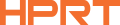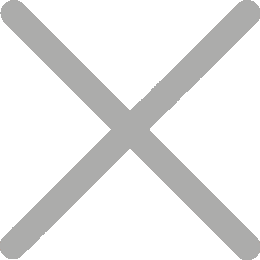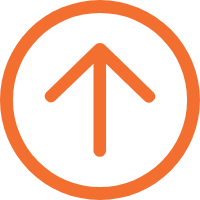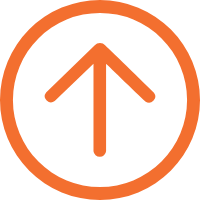I smartphones tidsalder fanger vi tusindvis af billeder - men kun få gør det fra skærmen. At lære at udskrive et billede er mere end et teknisk skridt - det handler om at omdanne digitale øjeblikke til noget, du kan holde.
I denne guide guider vi dig gennem:
- Sådan udskriver du billeder fra din computer eller telefon
- Hvilken type printer og hvilket papir du skal bruge
- Sådan justeres printerindstillinger for de bedste farveresultater
- Og et par eksperttips til at få dine udskrifter til at vare længere

Udskriftsforberedelse - Vælg den rigtige printer til dine behov
Før du begynder at udskrive, er det vigtigt at matche din printertype til dine fotostørrelse og kvalitetsbehov. Ikke alle printere er designet til det samme job - nogle er bedre til fleksibilitet, andre til professionelle resultater.
Blækstråleprinter – fleksible til alle størrelser
Blækstråleprinter er det mest almindelige valg for hjemmebrugere. De håndterer alt fra små billeder (2×3″, 4×6″) til større udskrifter (5×7″, A4).
Hvis du kun har en blækstråleprinter, kan du udskrive mindre billeder på 4 x 6 "papir og simpelthen trimme dem til at passe din ramme, tegnebog eller medaljon.
Blækstråleprint er dog ikke fuldt vandtæt og kan falme over tid, især når de udsættes for lys. De er perfekte til kreative projekter, kunsttryk eller afslappet hjemmebrug - men mindre egnet til langsigtede suvenirser.
Farve-sublimation fotoprintere — lab-kvalitet resultater derhjemme
For mindre billeder op til 4×6″, farve-sublimation printere levere ægte fotolab kvalitet. De bruger varme til at infundere farve i papiret, hvilket producerer glatte gradienter, naturlige toner og et indbygget beskyttende lag.
Hanin CP4000L kompakt fotoprinter bringer professionel fotolab præcision til dit hjem. Den udskriver vandtætte, plettetætte og fade-resistente billeder - ideel til familieminder, babyfotoer, rejsesnapshots, pas- eller ID-billeder og gør-det-selv-collages.

Sådan udskriver du et billede fra en computer
Mange mennesker foretrækker stadig at udskrive billeder direkte fra deres computer, især når de bruger en blækstråleprinter. Blækstråleprinter giver mulighed for fleksible papirstørrelser og detaljeret farvekontrol - ideel til entusiaster eller alle, der producerer store formater eller kunstneriske udskrifter.
- Åbn dit billede: Find dit billede (JPEG, PNG eller HEIC) og åbn det i din standard fotovisning eller redigeringsapp.
- Start udskrivning: Presse Ctrl/Cmd + PEller gå til File → Print.
- Vælg din printer: Vælg din tilsluttede blækstråle- eller fotoprinter.
- Få adgang til printerindstillinger: Klik på Indstillinger, Egenskaber eller Opsætning (afhængigt af dit operativsystem) for at justere papirtype, udskriftskvalitet og farvetilstand.
- Forhåndsvisning og udskrivning: Tjek layoutet og margenerne, og klik derefter på Udskriv.
- Tørretid: For blækstrålebrugere skal udskrifterne tørre fuldstændigt før håndtering eller indramning.
Tip: Hvis du udskriver flere billeder, skal du sørge for at vælge udskrivning uden grænser for at få resultater fra kant til kant.
Anbefalede printerindstillinger til fotoudskrivning
| Indstillinger | Anbefalet | Hvorfor |
|---|---|---|
| Resolution | 300 DPI (mindst 240 DPI for større udskrifter) | Producerer skarpe, detaljerede billeder |
| Papirstørrelse | 4×6″, 5×7″, eller A4 | Passer til almindelige fotoformater |
| Papirtype | Glans eller mat fotopapir | Forhindrer farveforvrængning og blækblødning |
| Udskriftskvalitet | Høj / Bedst | Maksimerer farvedybde og levende kraft |
| Farvetilstand | Foto / sRGB | Sikrer præcis farvegengivelse |
| Skala | 100% (faktisk størrelse) | Undgår beskæring eller strækning |
Sådan udskriver du et billede fra en telefon
Hvis bekvemmelighed betyder mest, er det nu lettere end nogensinde at udskrive billeder fra din telefon. Med Hanin bedste lille fotoprinter Med HeyPhoto App kan du omdanne dine yndlingsbilleder til vandtætte, fadebestandige 4×6″-udskrifter – lige fra kamerarullen. Ingen kabler, ingen opsætningsbesvær - kun smukke udskrifter på få sekunder.
Her er hvordan man gør det.
- 1 Åbn dit billede i HeyPhoto — eller dele et billede direkte fra din telefons galleri til HeyPhoto-appen.
- 2 Rediger før udskrivning Beskær til 4 × 6 " (3: 2), anvende filtre eller rammer, eller prøv 15 sekunders AR live foto funktion for at få dine minder til at flytte.
- 3 Vælg din printer — Vælg Hanin CP4000L fra printerlisten. (Sørg for, at den er forbundet til Wi-Fi; både din telefon og din printer skal være på det samme 2,4 GHz-netværk.)
- 4 Sæt udskriftsindstillinger — Størrelse: 4×6″ (begrænset eller fuld blødning skabelon), Kopier: 1 – n, Skala: Faktisk størrelse (100%).
- 5 Udskriv Tryk på Udskriv, vent på, at den automatiske lamineringspass er færdig, og fjern billedet, når det er fuldt udstødt.

Tips til billedudskrivning:
Brug billeder i høj opløsning (300 DPI ved 4×6″ eller højere).
Undgå skærmbilleder, som ofte er for lave i detaljer til udskrivning.
Hvis hudtonerne ser lidt mørke ud, skal lysstyrken øges med +0,2 – 0,3 EV i appen og udskrives igen.
Hold telefonen tæt på printeren eller routeren for en stabil Wi-Fi-forbindelse.
For den bedste farvenøjagtighed og lang levetid skal du altid bruge officielle Hanin farve-sub bånd + 4 × 6 fotopapirsæt til CP4000L-serien.
Foto Størrelse & Papir Finish Guide
| Billedtype | Størrelse (i) | Papir | Bemærkninger |
|---|---|---|---|
| Tegnebog / Medalje | 2×3″ | Matt eller lim | Kompakt og let at trimme |
| Familie / Rejse | 4×6″ | Glans | Mest populære fotostørrelse |
| Indrammet billede | 5×7″ | Glans | Bedst til gaver og visning |
| Portræt / Kunst | 8 x 10 "eller A4 | Premium fotopapir | Høj detaljer, større format |
| plakat | A3 eller højere | Matt / satin | Til vægdekor og studier |
Bemærk: Brug altid fotopapir designet til din printermodel og køb det fra officielle eller autoriserede kanaler for at sikre nøjagtig farve og ensartet udskriftskvalitet.
Fejlfinding og professionelle tips
| Udgivelse | Årsag | Fix |
|---|---|---|
| Udskriv for mørkt | Skærmens lysstyrke er for høj | Lavere lysstyrke med 10-15% før udskrivning |
| Beskærede kanter | Automatisk pasning aktiveret | Brug "Faktisk størrelse" eller "Pass til side" manuelt |
| Sløret udskrift | Lav billedopløsning | Brug ≥ 300 DPI billede |
| Forbindelsesfejl | Wi-Fi/Bluetooth ikke parret | Tilslut printeren igen i HeyPhoto App |
| Blæk plet | Forkert papirtype | Brug fotopapir eller officielle Hanin-medier |
FAQ Hurtige svar
1. Hvad er den bedste måde at udskrive digitale billeder derhjemme?
→ Brug en farve-sublimation fotoprinter til 4 × 6 "fotos, eller en blækstråleprinter til større størrelser.
2. Kan jeg udskrive billeder direkte fra min telefon?
→ Ja, brug en Wi-Fi- eller Bluetooth-printer med en app som HeyPhoto til hurtig trådløs udskrivning.
3. Hvad er den ideelle printerindstilling til billeder af høj kvalitet?
→ Sæt kvalitet = bedste, skala = 100%, papir = fotopapir (glanset eller mat).
4. Hvor længe varer trykte billeder?
→ Dye-sublimation udskrifter kan vare årtier, når de opbevares korrekt - vandtæt og fade-resistent.
5. Kan jeg udskrive pasbilleder derhjemme?
→ Yes! Brug ID-skabeloner i HeyPhoto App og udskriv på 4×6″ papir ved hjælp af CP4000L.
Er du nysgerrig på, hvordan du udskriver et billede, der virkelig fanger dine minder? Med Hanin CP4000L og HeyPhoto App kan du nemt udskrive familie-, rejse- eller kreative billeder. Hvert print skinner med levende farver, varig skønhed og varmen af ægte minder.
Læs mere om Hanin fotoprintere